wps下一步快捷键 |
您所在的位置:网站首页 › wps恢复下一步快捷键是什么 › wps下一步快捷键 |
wps下一步快捷键
|
点击蓝字关注我,与知识相伴! 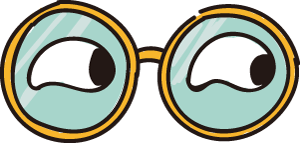
为了提高办公软件使用的效率,哆咪姐姐特意在网上搜了一些快捷键,把所有的快捷键都尝试了一下,挑选出在日常生活中最常用的一些快捷键,以供大家使用。 同时,为了方便大家记忆,哆咪姐姐还找到相应的英文单词作为注释,可以快速记忆哦! 
快捷键分为排版、编辑快捷键、设置格式相关快捷键、处理WPS文档快捷键及其他快捷键。 01 排版、编辑快捷键 全选:Ctrl + A(all:全部) 复制:Ctrl +C(copy:复制) 粘贴:Ctrl + V 一种说法,Ctrl+C是复制,复制了就要粘贴,V是离得最近的,就选用Ctrl + V为粘贴了。 剪切:Ctrl +X X形状像一把剪刀,也代表cut 撤销上一步操作:Ctrl + Z Z并非某个单词的缩写,而是因为一般人都是右手鼠标,所以要用左手按键,字母Z周围的几个字母都已经被定义了,唯独它还空着 恢复上一步操作:Ctrl + Y 插入超链接:Ctrl + K(hyperlink) 
02 设置格式相关快捷键 复制格式:Ctrl+Shift+C 粘贴格式:Ctrl+Shift+V 切换字母大小写:Shift+F3 光标放在字母旁,按快捷键即可切换字母大小写 修改选定字符格式:Ctrl + D(仅适用于word) 
居中对齐:Ctrl + E(center居中单词的第2个字母) 两端对齐:Ctrl + J(justify:两端对齐) 左对齐:Ctrl + L(left) 右对齐:Ctrl + R(right) 应用加粗格式:Ctrl + B(bold:粗) 应用下划线格式:Ctrl + U 应用倾斜格式:Ctrl + I 应用下标格式:Ctrl + = 应用上标格式:Ctrl + Shift + + (仅适用于word和PPT) 
03 处理WPS文档的快捷键 新建文档:Ctrl + N(new) 打开文档:Ctrl + O(open) 打印文档:Ctrl + P(print:打印) 保存当前文档:Ctrl + S(save) 文档另存为:F12 关闭文档:Ctrl + W(withdraw:撤退,离开) 查找文字、格式、特殊项:Ctrl + F(find) 定位至页、节或书签:Ctrl + G(go to:转到、定位) 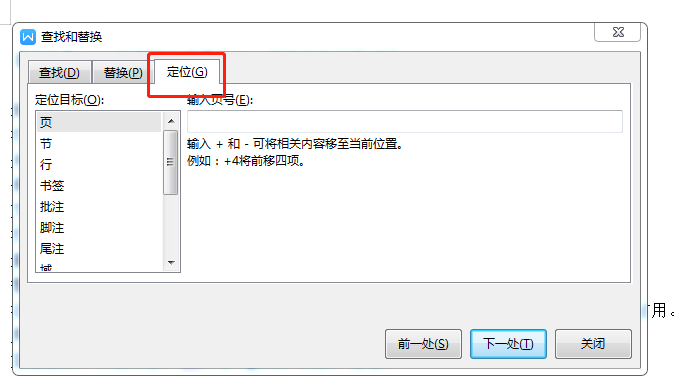
替换文字、特殊格式、特殊项: Ctrl +H(history) 为什么是history历史,而不是replace替换。在Ctrl + R(right),代表右对齐,被占用。用H代表替换历史内容,也是可以说的过去的。 04 其他快捷键 切换标签文档:Ctrl +Tab 
左移一个单词:Ctrl + ← 右移一个单词:Ctrl + → 用在Word中: 移至行首:Home(仅限在同一行) 移至行尾:End(仅限在同一行) 移至文档开头:Ctrl + Home 移至文档结尾:Ctrl + End
刚开始使用快捷键可能会有一些不习惯,但坚持去使用,你就会发现使用快捷键的好处。 

哆咪读书 微信号 :cnn_books 走好选择的路,别只选好走的路 
我知道你在看哟 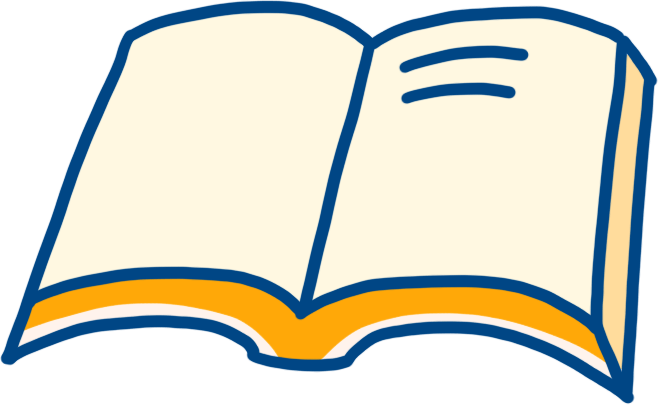
|
【本文地址】
今日新闻 |
推荐新闻 |
